Verwaltung der SSL-Zertifikate im IONOS Konto
Bitte verwenden sie die "Drucken" Funktion am Seitenende, um ein PDF zu erstellen.
Benötigen Sie Hilfe bei der Einrichtung Ihres SSL-Zertifikats? Wie Sie Ihr SSL-Zertifikat aktivieren und Ihre Website auf SSL umstellen, wird hier beschrieben: Website mit SSL sichern
In der Verwaltung der SSL-Zertifikate in Ihrem IONOS Konto können Sie:
- Informationen rund um Ihre Zertifikate anzeigen und den Zertifikatsstatus prüfen
- den Verwendungszweck Ihrer SSL-Zertifikate ändern
- SSL-Zertifikate neu zuweisen
- SSL-Zertifikate neu ausstellen
- die Zuweisung von SSL-Zertifikaten aufheben
- SSL-Zertifikate herunterladen
- die Intermediate-Zertifikate herunterladen
Verwaltung der SSL-Zertifikate öffnen und Informationen rund um Ihre Zertifikate anzeigen
- Melden Sie sich in Ihrem IONOS Konto an.
- Klicken Sie in der Titelleiste auf Menü > Domain & SSL.
- Klicken Sie in der Kachel Portfolio unter SSL-Zertifikate auf Verwalten.
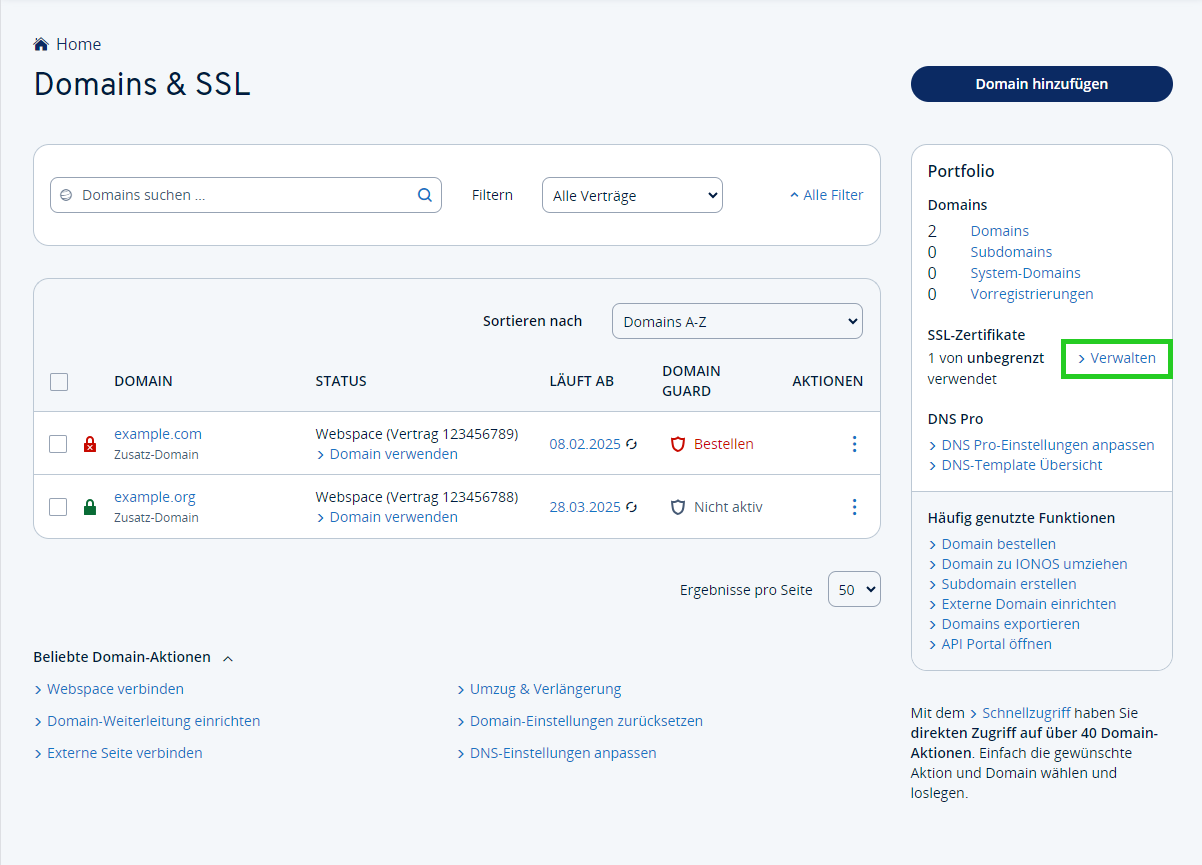
- Klicken Sie auf das zu verwaltende SSL-Zertifikat. Die Zertifikatseinstellungen und der Zertifikatsstatus werden im Reiter Zertifikatsinformationen angezeigt.
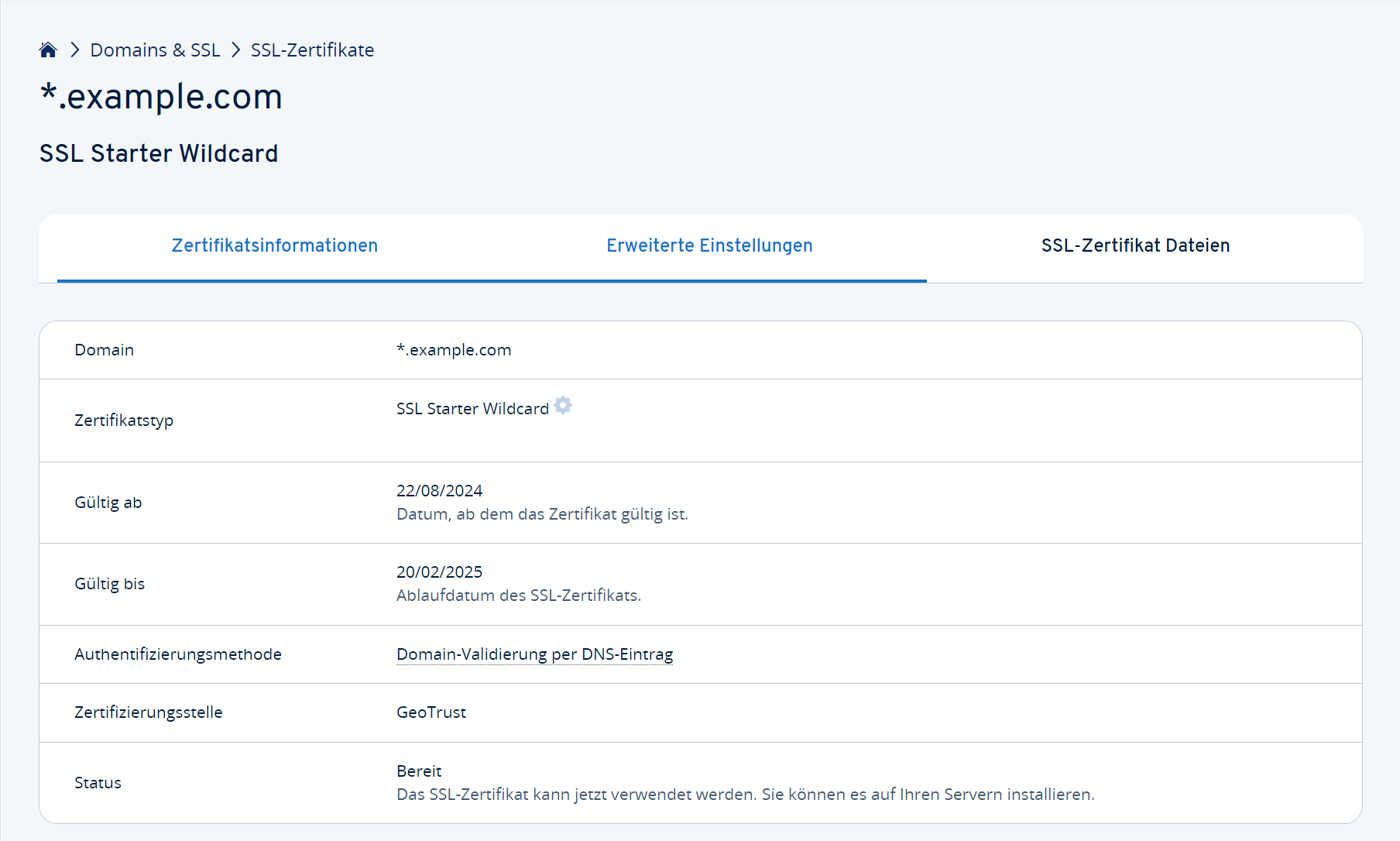
Im Reiter Erweiterte Einstellungen können Sie folgende Aktionen durchführen:
Verwendungszweck ändern
Sie können jederzeit den Verwendungszweck eines SSL-Zertifikates ändern. Dies ist z. B. notwendig, wenn Sie ein SSL-Zertifikat, das bisher mit einer IONOS Website verwendet wurde, in Zukunft für Ihren eigenen Server verwenden wollen.
- Für meine IONOS Website verwenden: Das Zertifikat wird neu ausgestellt und zur Sicherung Ihrer IONOS-Website verwendet. Sie können das Zertifikat danach nicht mehr herunterladen.
- Für eigenen Server verwenden: Das Zertifikat wird neu ausgestellt und sie können den privaten und öffentlichen Schlüssel herunterladen, um das Zertifikat persönlich auf einem Server zu installieren, auf dem sie über Root-Zugriff verfügen.
SSL-Zertifikat neu zuweisen
Sie können ein SSL-Zertifikat 30 Tage nach der letzten Zuweisung einer anderen Domain in Ihrem Webhosting-Paket zuweisen. Voraussetzung dafür ist, dass die andere Domain die IONOS Nameserver nutzt.
SSL-Zertifikate neu ausstellen
Ein SSL-Zertifikat kann maximal 6 Mal pro Jahr neu ausgestellt werden. Nach Neuausstellung eines SSL-Zertifikats muss das alte SSL-Zertifikat widerrufen werden. Hinweis: Das neu ausgestellte Zertifikat bleibt für die verbleibende Laufzeit des ursprünglichen Zertifikats gültig.
Zuweisung des SSL-Zertifikats aufheben
Wenn Sie die SSL-Verschlüsselung für Ihre Domain nicht mehr benötigen, den Zertifikatstyp ändern oder das SSL-Zertifikat mit einer anderen Domain verwenden möchten, können Sie die Zuweisung aufheben.
Hinweis
Diese Option ist nur für von IONOS verwaltete SSL-Zertifikate verfügbar.
Achtung
Wenn Sie die Zuweisung aufheben, können Sie nicht mehr auf Website-Inhalte über HTTPS für die betreffende Domain zugreifen. Wenn Ihre Besucher also automatisch auf die HTTPS-Website umgeleitet werden, können sie Ihre Website nicht mehr erreichen.
Altes Zertifikat widerrufen
Nachdem ein neues SSL-Zertifikat ausgestellt wurde, wird empfohlen, das alte Zertifikat zu widerrufen. Solange Sie das alte Zertifikat nicht widerrufen haben, können Sie es nicht neu ausstellen lassen.
Hinweis
Das im Tarif inklusive SSL Starter Wildcard-Zertifikat kann jederzeit und beliebig oft neu ausgestellt werden.
Im Reiter SSL-Zertifikat Dateien können Sie folgende Aktionen durchführen:
SSL-Zertifikat herunterladen
Wenn Sie Ihr SSL-Zertifikat manuell auf Ihrem Server installieren, können Sie diesen Link verwenden, um die SSL-Zertifikatsdatei herunterzuladen.
Hinweis
Diese Option ist nur für benutzerverwaltete SSL-Zertifikate verfügbar.
Intermediate-Zertifikat herunterladen
Wenn Sie Ihr SSL-Zertifikat manuell auf Ihrem Server installieren, können Sie diesen Link verwenden, um das Zwischenzertifikat herunterzuladen, das normalerweise ebenfalls erforderlich ist.
Hinweis
Diese Option ist nur für benutzerverwaltete SSL-Zertifikate verfügbar.
PFX-Datei erstellen und herunterladen
Um ein SSL-Zertifikat auf einem Server mit dem Betriebssystem Microsoft Windows Server zu installieren, benötigen Sie eine PFX-Datei. Um eine PFX-Datei zu erstellen und erstellen und herunterzuladen, klicken Sie unter dem Menüpunkt Eine PFX-Datei erstellen und herunterladen auf Herunterladen.